电脑打开浏览器发生闪退或崩溃的处理方法 电脑打开浏览器发生闪退或崩溃怎么办
更新时间:2023-03-22 09:59:59作者:jiang
浏览器是比较常用的软件,平时查找资料,查看网页视频都会使用到。电脑打开浏览器是否遇到闪退或崩溃的情况?这一般是下载恶意程序造成的,我们可以采取什么措施修复?解决方法简单,下面教程就和大家详解处理方法。
具体方法如下:
1、电脑桌面左下角点击【菜单】按钮,如图所示。

2、然后点击【控制面板】选项,如图所示。

3、之后点击【卸载程序】,如图所示。
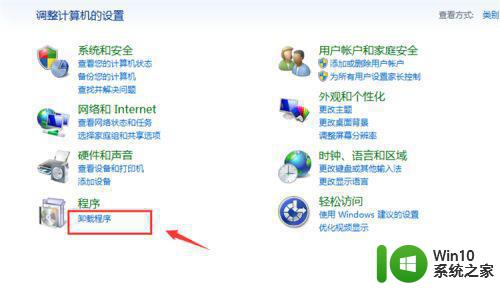
4、然后找到最近下载的程序,双击一下,如图所示。
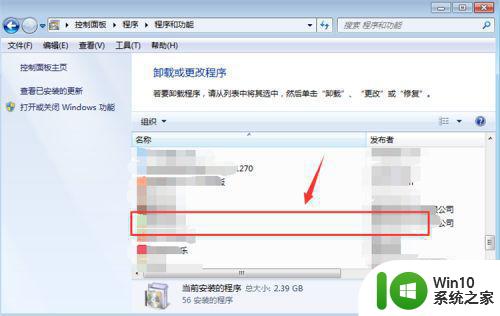
5、然后弹出来的提示,点击【卸载】,如图所示。
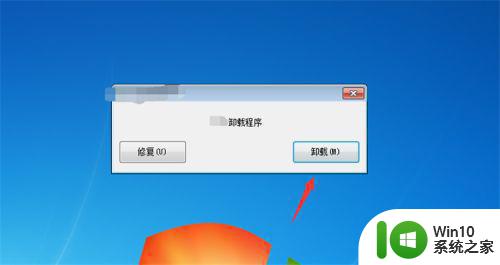
6、然后还会有提示,点击【确定】,等待卸载完成,重启电脑后,就可以正常打开浏览器了,如图所示。
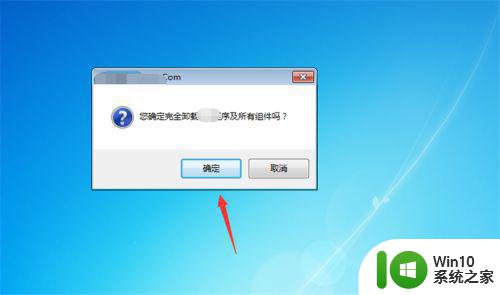
关于电脑打开浏览器发生闪退或崩溃怎么办分享到这里了,下次还碰到一样故障,按照本篇经验处理修复就可以。
电脑打开浏览器发生闪退或崩溃的处理方法 电脑打开浏览器发生闪退或崩溃怎么办相关教程
- 360安全浏览器崩溃的处理方法 360安全浏览器崩溃怎么办
- 谷歌浏览器一直崩溃如何修复 谷歌浏览器崩溃原因分析
- win8系统IE浏览器打不开怎么办 win8电脑IE浏览器闪退怎么解决
- xp系统游戏崩溃打不开怎么办 xp电脑浏览器崩溃无法访问网页的解决方案
- 谷歌浏览器崩溃如何修复 Google Chrome 突然崩溃怎么办
- 360浏览器老是崩溃两种解决方法 360浏览器老是崩溃是什么原因
- w8.1系统ie10浏览器频繁崩溃怎么解决 w8.1系统ie10浏览器频繁崩溃解决方法
- 为什么我的3dmax打开就崩溃 3dmax打开崩溃的解决方法
- 绝地求生游戏崩溃解决方法Windows 10 如何解决Windows 10玩绝地求生电脑崩溃问题
- 电脑经常崩溃的解决方法 电脑频繁崩溃怎么处理
- 电脑打不开ie浏览器的处理方法 电脑不兼容ie浏览器怎么办
- ie浏览器打开不了怎么办 ie浏览器无响应怎么处理
- U盘装机提示Error 15:File Not Found怎么解决 U盘装机Error 15怎么解决
- 无线网络手机能连上电脑连不上怎么办 无线网络手机连接电脑失败怎么解决
- 酷我音乐电脑版怎么取消边听歌变缓存 酷我音乐电脑版取消边听歌功能步骤
- 设置电脑ip提示出现了一个意外怎么解决 电脑IP设置出现意外怎么办
电脑教程推荐
- 1 w8系统运行程序提示msg:xxxx.exe–无法找到入口的解决方法 w8系统无法找到入口程序解决方法
- 2 雷电模拟器游戏中心打不开一直加载中怎么解决 雷电模拟器游戏中心无法打开怎么办
- 3 如何使用disk genius调整分区大小c盘 Disk Genius如何调整C盘分区大小
- 4 清除xp系统操作记录保护隐私安全的方法 如何清除Windows XP系统中的操作记录以保护隐私安全
- 5 u盘需要提供管理员权限才能复制到文件夹怎么办 u盘复制文件夹需要管理员权限
- 6 华硕P8H61-M PLUS主板bios设置u盘启动的步骤图解 华硕P8H61-M PLUS主板bios设置u盘启动方法步骤图解
- 7 无法打开这个应用请与你的系统管理员联系怎么办 应用打不开怎么处理
- 8 华擎主板设置bios的方法 华擎主板bios设置教程
- 9 笔记本无法正常启动您的电脑oxc0000001修复方法 笔记本电脑启动错误oxc0000001解决方法
- 10 U盘盘符不显示时打开U盘的技巧 U盘插入电脑后没反应怎么办
win10系统推荐
- 1 番茄家园ghost win10 32位旗舰破解版v2023.12
- 2 索尼笔记本ghost win10 64位原版正式版v2023.12
- 3 系统之家ghost win10 64位u盘家庭版v2023.12
- 4 电脑公司ghost win10 64位官方破解版v2023.12
- 5 系统之家windows10 64位原版安装版v2023.12
- 6 深度技术ghost win10 64位极速稳定版v2023.12
- 7 雨林木风ghost win10 64位专业旗舰版v2023.12
- 8 电脑公司ghost win10 32位正式装机版v2023.12
- 9 系统之家ghost win10 64位专业版原版下载v2023.12
- 10 深度技术ghost win10 32位最新旗舰版v2023.11